Win11系统出现ERR_ADDRESS_UNREACHABLE错误的解决方法
小伙伴们对文章编程感兴趣吗?是否正在学习相关知识点?如果是,那么本文《Win11系统出现ERR_ADDRESS_UNREACHABLE错误的解决方法》,就很适合你,本篇文章讲解的知识点主要包括。在之后的文章中也会多多分享相关知识点,希望对大家的知识积累有所帮助!
使用win11系统访问浏览器的时候,遇到显示“无法访问该站点”,错误代码为ERR_ADDRESS_UNREACHABLE的情况该怎么办呢?下面小编就来给大家讲一下怎么解决!
解决方法
在继续之前,请尝试以下解决方法:
1、尝试检查用户是否尝试从其他设备访问该网站并且没有问题,那么这意味着设备/Windows系统存在问题,因此请尝试诊断问题以解决它。
2、接下来,通过尝试从系统上安装的其他浏览器访问该网站来尝试问题是否出在浏览器本身。
3、如果不是,请尝试以隐身模式访问网站,检查问题是否是由于某些浏览器扩展/加载项引起的。
修复 1 – 检查您的互联网连接是否稳定
主要问题很可能与您系统上的互联网连接有关。这是用户没有注意到互联网连接中断的可能性之一。因此,首先,如果您使用的是 WiFi,请重新启动一次 wi-fi 路由器,然后通过按下路由器后面的引脚并将其重新连接到您的系统来重置它。
如果您使用的是以太网电缆连接,请先将其与系统断开连接并等待大约 1-2 分钟,然后再尝试重新连接。如果这不起作用,那么您可能应该致电互联网服务提供商并为您的系统获得稳定的互联网连接。
修复 2 – 清除 Chrome 的 DNS 主机缓存
以下是帮助用户清除 chrome 浏览器上的 DNS 主机缓存的步骤。
第 1 步:在您的系统上打开Google Chrome浏览器应用程序。
第 2 步:打开一个新选项卡,在新选项卡的地址栏上,输入chrome://net-internals/ 并按Enter键。
第3步:然后,单击菜单左侧的DNS选项,如下所示。
第 4 步:接下来,单击清除主机缓存按钮,清除 chrome 浏览器的 DNS 缓存。
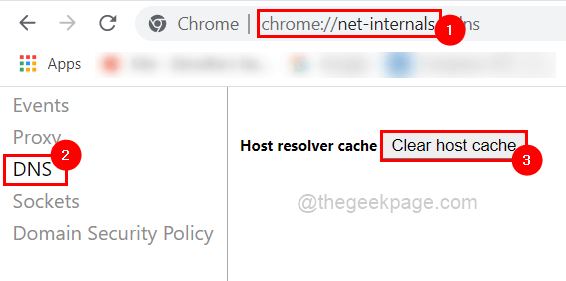
第5步:完成后,您可以关闭选项卡。
修复 3 – 启用或禁用代理服务器设置
步骤 1:同时按下Windows和R键,打开运行命令框。
第 2 步:接下来在其中输入inetcpl.cpl并按Enter键。
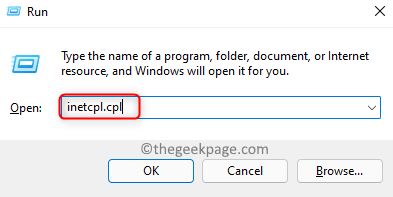
第 3 步:这将打开系统上的 Internet 选项窗口。
第 4 步:现在您应该转到“连接”选项卡,然后单击底部的LAN 设置,如下所示。
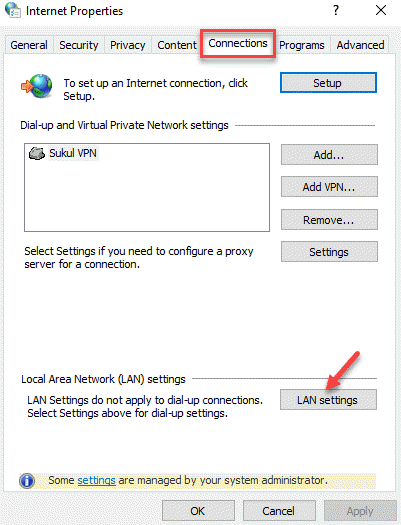
第 5 步:现在您可以启用代理服务器下的为 LAN 使用代理服务器复选框。
步骤 6:然后,在地址文本框中输入值127.0.0.1 ,在端口中输入80 ,然后单击确定,稍后您可以检查问题是否已解决。
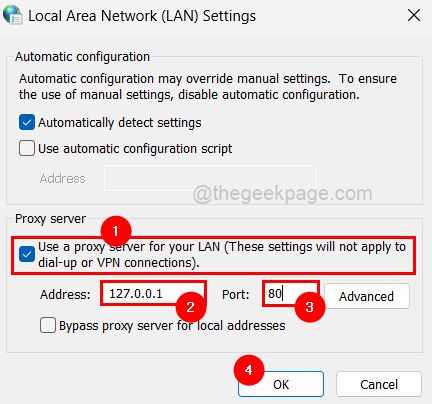
第 6 步:如果这不起作用,您可能必须通过取消选中为 LAN 使用代理服务器复选框来禁用它,如下所示。
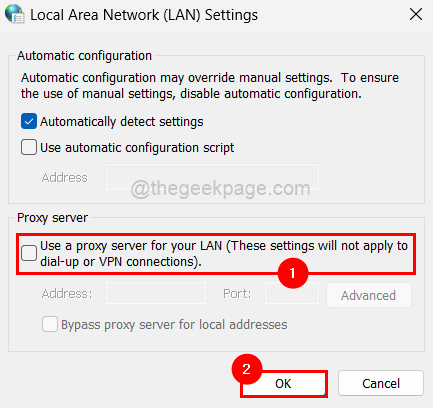
第7步:完成后,关闭互联网选项并检查问题是否已解决。
修复 4 – 清除谷歌浏览器的浏览历史数据
第 1 步:在您的系统上打开Google Chrome浏览器。
第 2 步:要打开设置页面,请按住ALT + F键,然后按键盘上的S键。
第 3 步:在“设置”页面上,转到左侧菜单中的“隐私和安全”选项,如下所示。
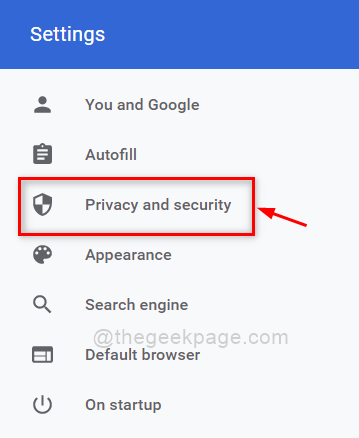
第 4 步:选择隐私和安全选项后,单击右侧的清除浏览数据,如下图所示。
第 5 步:在基本选项卡下的清除浏览数据窗口中,选择所有时间作为时间范围,然后单击所有三个复选框以选中它。
步骤 6:然后,单击清除数据以清除所有浏览历史记录、cookie、其他站点数据、缓存的图像和文件,如下所示
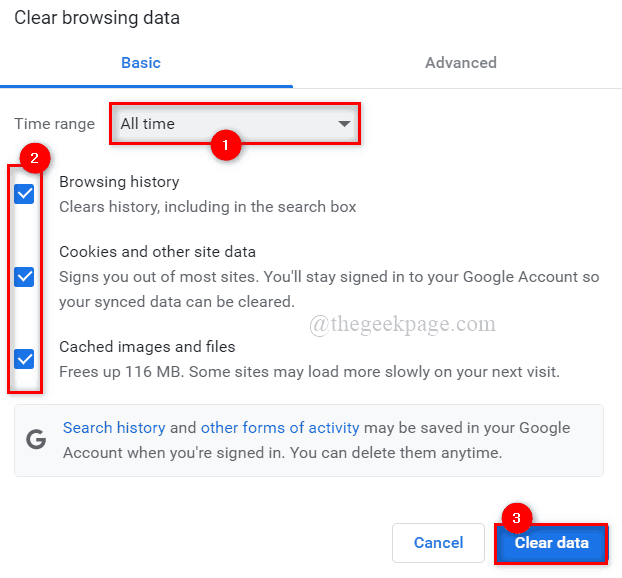
第 7 步:关闭设置页面,检查清除后问题是否仍然存在。
以上就是《Win11系统出现ERR_ADDRESS_UNREACHABLE错误的解决方法》的详细内容,更多关于的资料请关注golang学习网公众号!
 实现电脑与电视的无线连接:便利的投屏与共享体验
实现电脑与电视的无线连接:便利的投屏与共享体验
- 上一篇
- 实现电脑与电视的无线连接:便利的投屏与共享体验

- 下一篇
- 如何通过react-cookie-consent在React应用程序中使用Cookie Consent
-

- 文章 · 软件教程 | 4分钟前 | 系统设置 注册表 rainmeter TranslucentTB Windows10任务栏透明化
- Windows10任务栏透明设置教程
- 323浏览 收藏
-

- 文章 · 软件教程 | 13分钟前 |
- QQ邮箱新版登录入口与使用方法
- 120浏览 收藏
-

- 文章 · 软件教程 | 13分钟前 |
- 秒音app怎么上传视频?
- 248浏览 收藏
-

- 文章 · 软件教程 | 15分钟前 |
- 今日头条金币提现到微信步骤详解
- 287浏览 收藏
-

- 文章 · 软件教程 | 16分钟前 |
- Win11查看WiFi频段教程
- 463浏览 收藏
-

- 前端进阶之JavaScript设计模式
- 设计模式是开发人员在软件开发过程中面临一般问题时的解决方案,代表了最佳的实践。本课程的主打内容包括JS常见设计模式以及具体应用场景,打造一站式知识长龙服务,适合有JS基础的同学学习。
- 543次学习
-

- GO语言核心编程课程
- 本课程采用真实案例,全面具体可落地,从理论到实践,一步一步将GO核心编程技术、编程思想、底层实现融会贯通,使学习者贴近时代脉搏,做IT互联网时代的弄潮儿。
- 516次学习
-

- 简单聊聊mysql8与网络通信
- 如有问题加微信:Le-studyg;在课程中,我们将首先介绍MySQL8的新特性,包括性能优化、安全增强、新数据类型等,帮助学生快速熟悉MySQL8的最新功能。接着,我们将深入解析MySQL的网络通信机制,包括协议、连接管理、数据传输等,让
- 500次学习
-

- JavaScript正则表达式基础与实战
- 在任何一门编程语言中,正则表达式,都是一项重要的知识,它提供了高效的字符串匹配与捕获机制,可以极大的简化程序设计。
- 487次学习
-

- 从零制作响应式网站—Grid布局
- 本系列教程将展示从零制作一个假想的网络科技公司官网,分为导航,轮播,关于我们,成功案例,服务流程,团队介绍,数据部分,公司动态,底部信息等内容区块。网站整体采用CSSGrid布局,支持响应式,有流畅过渡和展现动画。
- 485次学习
-

- ChatExcel酷表
- ChatExcel酷表是由北京大学团队打造的Excel聊天机器人,用自然语言操控表格,简化数据处理,告别繁琐操作,提升工作效率!适用于学生、上班族及政府人员。
- 3211次使用
-

- Any绘本
- 探索Any绘本(anypicturebook.com/zh),一款开源免费的AI绘本创作工具,基于Google Gemini与Flux AI模型,让您轻松创作个性化绘本。适用于家庭、教育、创作等多种场景,零门槛,高自由度,技术透明,本地可控。
- 3425次使用
-

- 可赞AI
- 可赞AI,AI驱动的办公可视化智能工具,助您轻松实现文本与可视化元素高效转化。无论是智能文档生成、多格式文本解析,还是一键生成专业图表、脑图、知识卡片,可赞AI都能让信息处理更清晰高效。覆盖数据汇报、会议纪要、内容营销等全场景,大幅提升办公效率,降低专业门槛,是您提升工作效率的得力助手。
- 3454次使用
-

- 星月写作
- 星月写作是国内首款聚焦中文网络小说创作的AI辅助工具,解决网文作者从构思到变现的全流程痛点。AI扫榜、专属模板、全链路适配,助力新人快速上手,资深作者效率倍增。
- 4563次使用
-

- MagicLight
- MagicLight.ai是全球首款叙事驱动型AI动画视频创作平台,专注于解决从故事想法到完整动画的全流程痛点。它通过自研AI模型,保障角色、风格、场景高度一致性,让零动画经验者也能高效产出专业级叙事内容。广泛适用于独立创作者、动画工作室、教育机构及企业营销,助您轻松实现创意落地与商业化。
- 3832次使用
-
- pe系统下载好如何重装的具体教程
- 2023-05-01 501浏览
-
- qq游戏大厅怎么开启蓝钻提醒功能-qq游戏大厅开启蓝钻提醒功能教程
- 2023-04-29 501浏览
-
- 吉吉影音怎样播放网络视频 吉吉影音播放网络视频的操作步骤
- 2023-04-09 501浏览
-
- 腾讯会议怎么使用电脑音频 腾讯会议播放电脑音频的方法
- 2023-04-04 501浏览
-
- PPT制作图片滚动效果的简单方法
- 2023-04-26 501浏览










